Puteți utiliza metoda Q-Flash pentru a actualiza BIOS-ul
- Actualizarea BIOS-ului este esențială pentru ca placa de bază să efectueze operațiunile în mod optim.
- Puteți utiliza Centrul de aplicații Gigabyte pentru a actualiza BIOS-ul computerului dvs.
- În rest, puteți opta pentru metoda Q-Flash+ și puteți actualiza rapid firmware-ul.
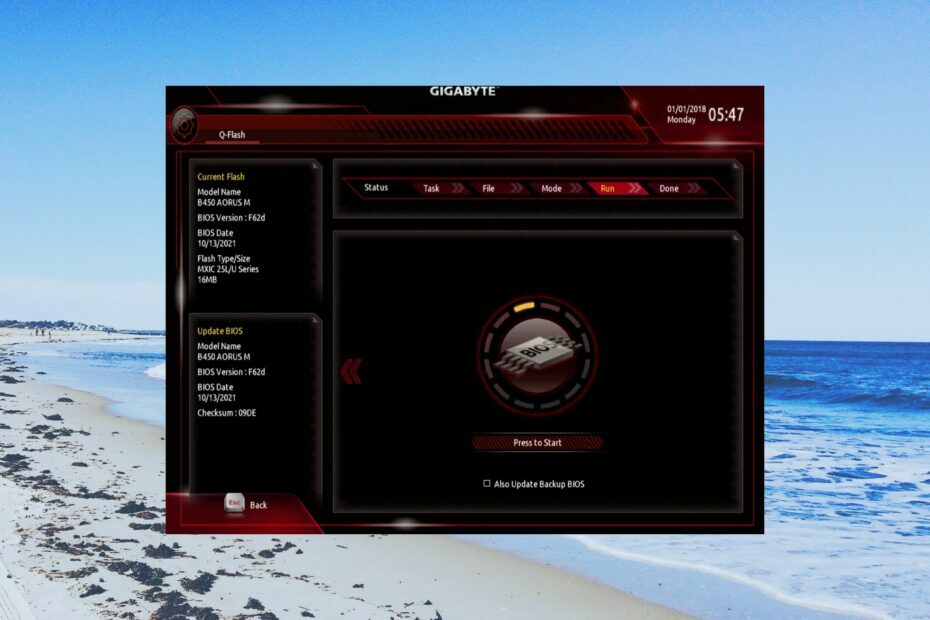
XINSTALAȚI FÂND CLIC PE DESCARCARE FIȘIER
- Descărcați Instrumentul de reparare PC Restoro care vine cu tehnologii brevetate (brevet disponibil Aici).
- Clic Incepe scanarea pentru a găsi probleme Windows care ar putea cauza probleme PC-ului.
- Clic Repara tot pentru a remedia problemele care afectează securitatea și performanța computerului.
- Restoro a fost descărcat de 0 cititorii luna aceasta.
Remedierea oricăror probleme legate de placa de bază necesită să vă asigurați că rulați cea mai recentă versiune a BIOS-ului. Actualizarea BIOS-ului a unei plăci de bază Gigabyte poate fi o sarcină complexă și ar trebui să urmați pașii corespunzători pentru a o realiza.
În acest ghid, vă vom împărtăși toate modalitățile diferite prin care puteți actualiza cu ușurință Gigabyte BIOS pe computer. Să verificăm metodele.
Cum să verificați versiunea BIOS pe care o aveți în prezent?
- Deschide start meniu apăsând butonul Victorie cheie.
- Tip Informatii despre sistem și deschideți rezultatul de top.

- Localiza Versiune/Data BIOS secțiune din partea dreaptă.

Notați versiunea BIOS-ului pe care o rulați. Acest lucru vă va permite să decideți dacă rulați cea mai recentă versiune sau nu.
Cum pot actualiza Gigabyte BIOS?
1. Utilizați Centrul de aplicații Gigabyte
- Descărcați Centru de aplicații Gigabyte.
- Instalați Centrul de aplicații pe computer și lansați programul.
- Faceți clic pe săgeată în jos în colțul din dreapta sus.

- Click pe @BIOS.

- Comutați la Actualizare de pe server fila.
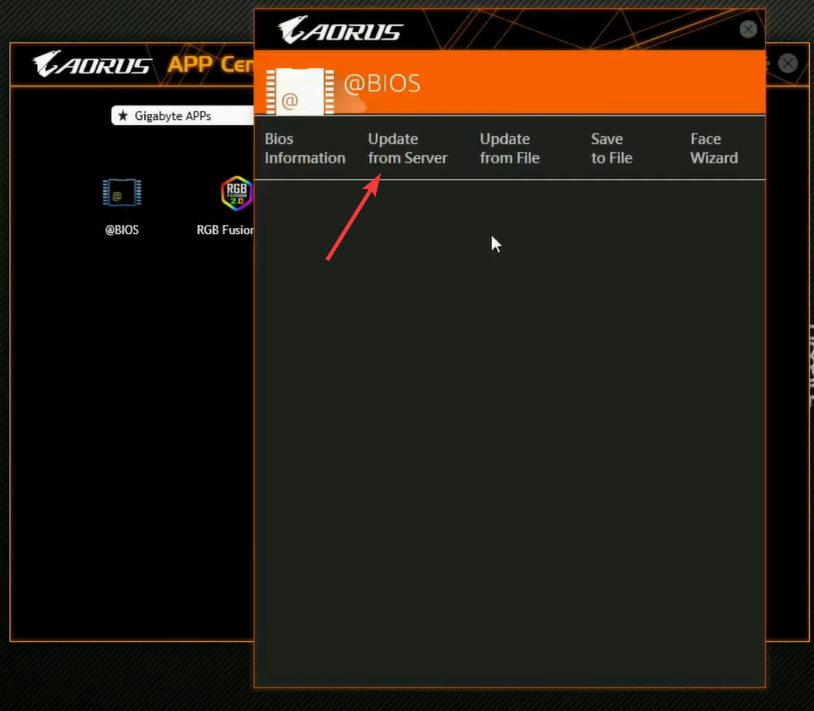
- Alegeți cel mai apropiat server.
- Centrul de aplicații va detecta automat detaliile plăcii de bază și vă va oferi cea mai recentă actualizare BIOS.
- Faceți clic pe fișier și selectați Următorul.
- Urmați instrucțiunile de pe ecran și instalați actualizarea BIOS-ului.
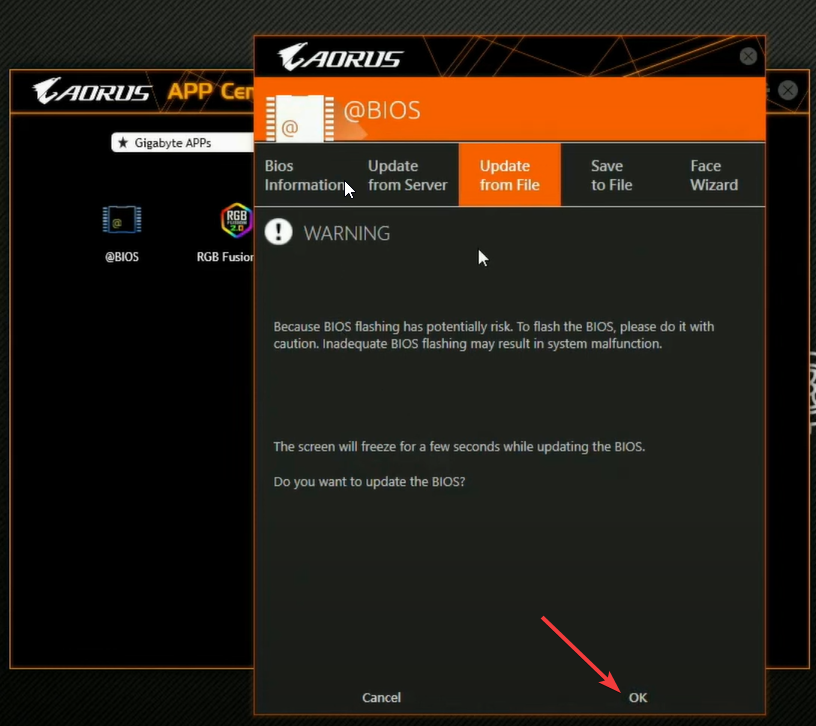
Actualizarea BIOS-ului plăcii de bază Gigabyte folosind Centrul de aplicații este probabil cea mai ușoară cale. Trebuie pur și simplu să efectuați câteva clicuri și sunteți gata.
Pe lângă actualizarea BIOS-ului, puteți utiliza și Gigabyte App Center pentru a actualiza driverele. Puteți actualiza manual BIOS-ul folosind și App Center. Pentru aceasta, trebuie să descărcați fișierul de actualizare a BIOS pe o unitate USB și apoi să îl selectați în Centrul de aplicații.
2. Utilizați Gigabyte Q-Flash
2.1 Formatați unitatea USB în FAT32
- Introduceți unitatea flash USB în computer.
- presa Victorie + E pentru a deschide File Explorer.
- Faceți clic dreapta pe unitatea USB și faceți clic pe Format.

- Alege FAT32 de la Sistemul de fișiere meniu derulant.

- Faceți clic pe start buton.
2.2 Descărcați actualizarea Gigabyte BIOS
- Vizitați oficialul Pagina de suport pentru placa de baza Gigabyte.
- Puteți căuta fișierul BIOS pe baza procesorului, chipset-ului sau chiar a numelui modelului computerului.
- Selectați BIOS pentru modelul dvs. de computer.

- Sub BIOS secțiunea, descărcați cea mai recentă actualizare disponibilă.
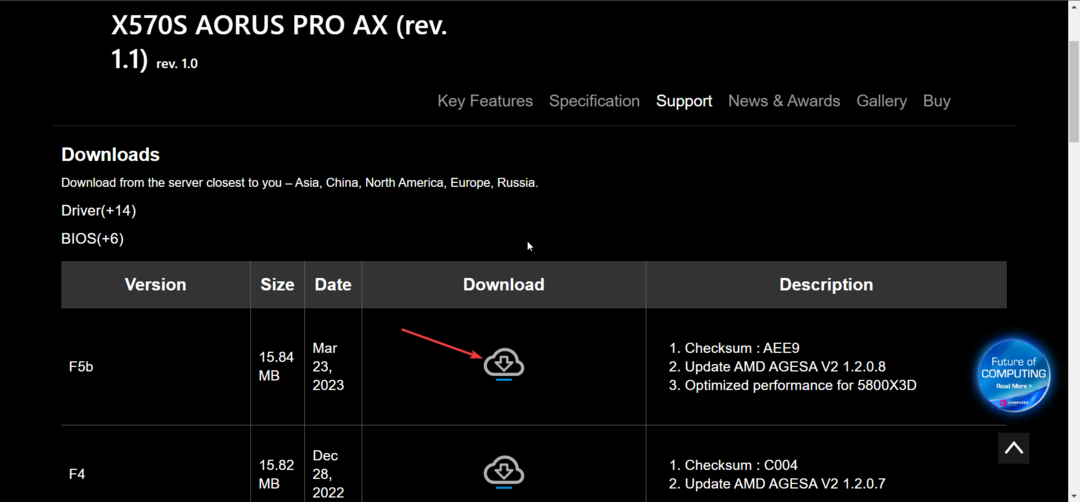
- Odată ce descărcarea este completă, extrageți conținutul pe unitatea USB formatată FAT32.
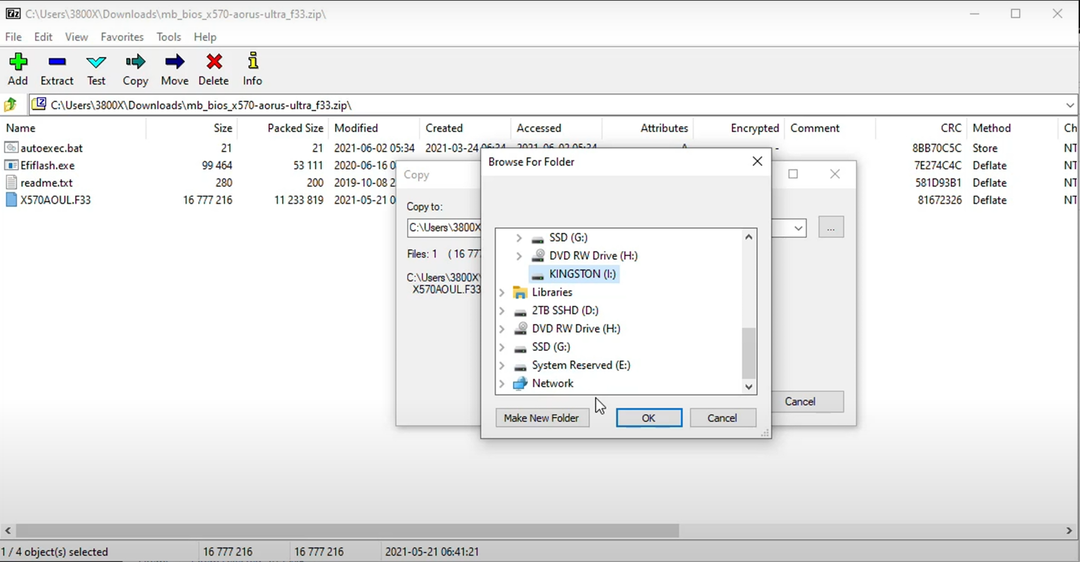
2.3 Actualizați BIOS-ul
- Introduceți unitatea USB care conține fișierul de actualizare Gigabyte BIOS în orice port USB de pe computer.
- Reporniți computerul și când pornește, intrați în meniul BIOS apăsând butonul Del cheie.

- Selectați Q-Flash meniul.
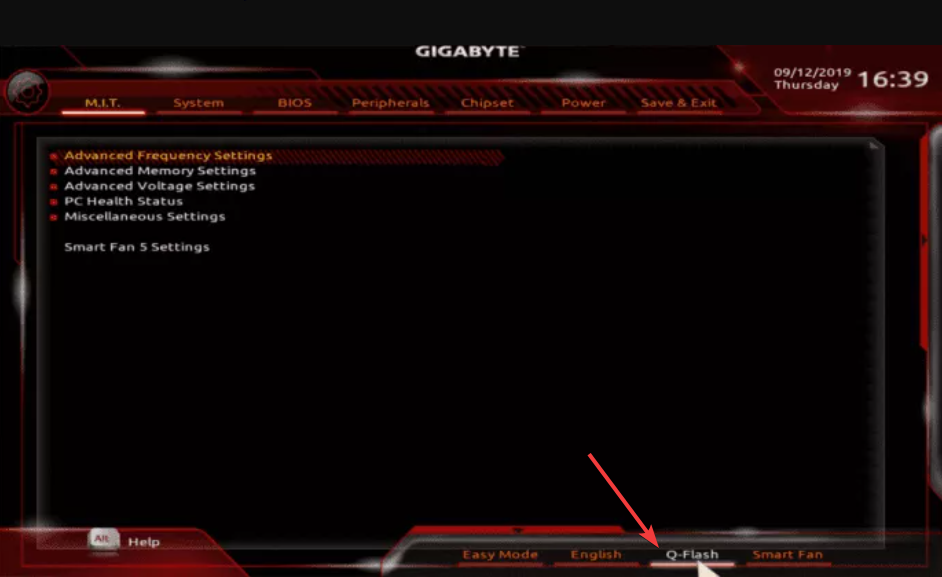
- Alege Actualizați BIOS-ul opțiune.
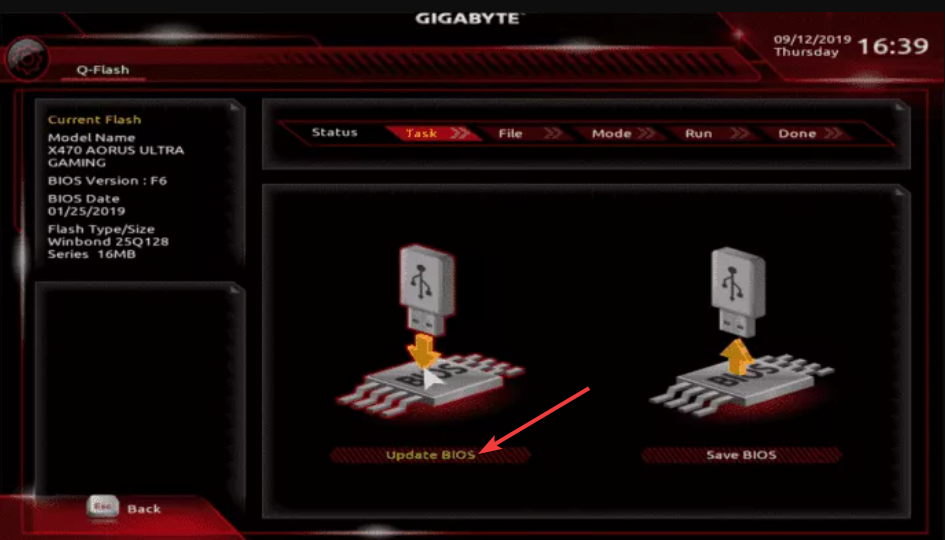
- Găsiți fișierul de actualizare a BIOS și selectați-l.

- Porniți procesul de actualizare a BIOS-ului.
- Odată ce BIOS-ul este actualizat, treceți la Salvați și ieșiți fila și selectați Încarcă valorile implicite optimizate.

Sfat de expert:
SPONSORIZAT
Unele probleme ale PC-ului sunt greu de rezolvat, mai ales când vine vorba de depozite corupte sau de fișiere Windows lipsă. Dacă întâmpinați probleme la remedierea unei erori, este posibil ca sistemul dumneavoastră să fie parțial defect.
Vă recomandăm să instalați Restoro, un instrument care vă va scana mașina și va identifica care este defecțiunea.
Click aici pentru a descărca și a începe repararea.
Acest proces al metodei Q-Flash poate părea puțin complex, dar, în realitate, nu este. Tot ce trebuie să faceți este să urmați cu atenție pașii menționați mai sus și veți termina cu procesul de actualizare Gigabyte BIOS fără probleme.
Asigurați-vă că unitatea USB pe care ați copiat fișierul de actualizare a BIOS este în format FAT32.
- Cum să utilizați Recapitulare inteligentă bazată pe inteligență artificială în echipe
- Cum să activați naratorul vocal în Microsoft Excel
3. Utilizați metoda de actualizare Q-Flash+
- Copiați fișierul de actualizare a BIOS descărcat de pe site-ul oficial Gigabyte pe unitatea USB formatată FAT32.
- Introduceți unitatea USB în portul USB alb de pe placa de bază.

- Porniți placa de bază.
- LED-ul de lângă USB va pâlpâi, indicând că actualizarea BIOS-ului este în curs.

- Odată ce actualizarea este finalizată, LED-ul nu va mai clipi.
- Porniți computerul și așteptați finalizarea procesului de actualizare a BIOS-ului.
Acesta este un alt mod exclusiv Gigabyte de a actualiza BIOS-ul. Cu toate acestea, există alți producători care oferă același proces de actualizare a BIOS-ului. Ar trebui să verificați acest lucru cu producătorul dvs.
Asta este de la noi în acest ghid. Puteți consulta ghidul nostru care vă oferă o explicație adecvată ce este BIOS-ul și tot ce trebuie să știți despre BIOS.
De asemenea, am enumerat 3 diferite modalități de a accesa meniul BIOS pe computer, care va fi benefic pentru a actualiza BIOS-ul. În cazul în care întâmpinați probleme, puteți citi ghidul nostru remedierea problemei de corupție a BIOS-ului pe un PC Windows.
Simțiți-vă liber să ne spuneți în comentariile de mai jos, care dintre metodele de mai sus ați folosit pentru a actualiza BIOS-ul Gigabyte.
Mai aveți probleme? Remediați-le cu acest instrument:
SPONSORIZAT
Dacă sfaturile de mai sus nu v-au rezolvat problema, este posibil ca computerul să întâmpine probleme mai profunde cu Windows. Iti recomandam descărcarea acestui instrument de reparare a PC-ului (evaluat excelent pe TrustPilot.com) pentru a le adresa cu ușurință. După instalare, faceți clic pe butonul Incepe scanarea butonul și apoi apăsați pe Repara tot.


